Etapele Editare
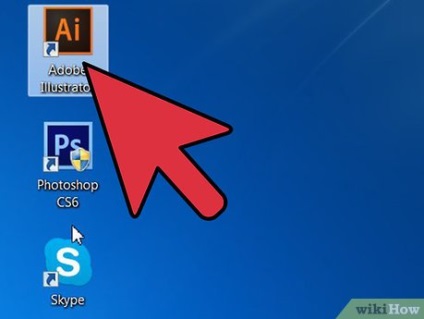
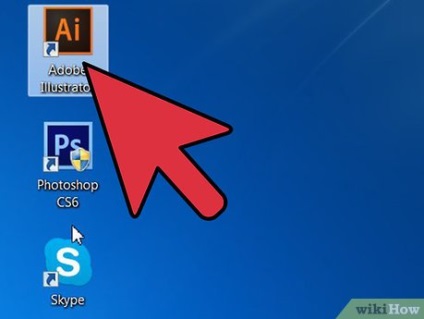
Deschideți aplicația Adobe Illustrator.
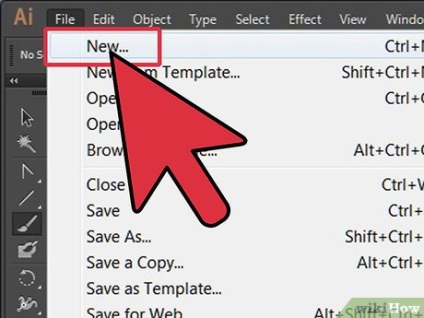
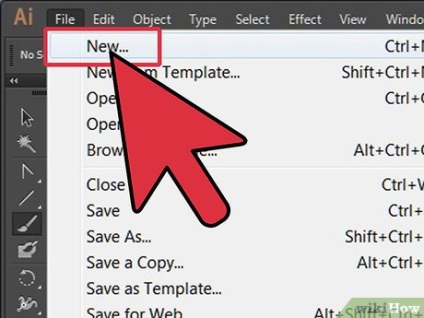
Deschideți un proiect existent sau utilizați caseta de dialog pentru a crea un document nou pentru imprimare sau pentru Internet.
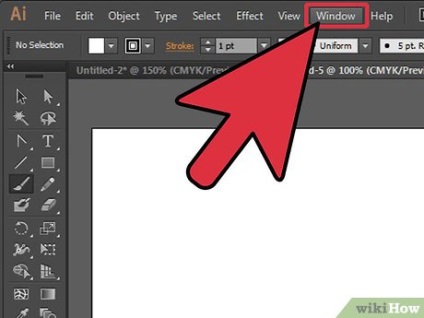
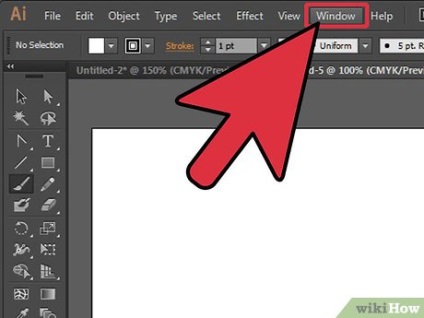
Faceți clic pe cuvântul "Fereastră" din bara de meniu de sus din partea de sus a documentului.
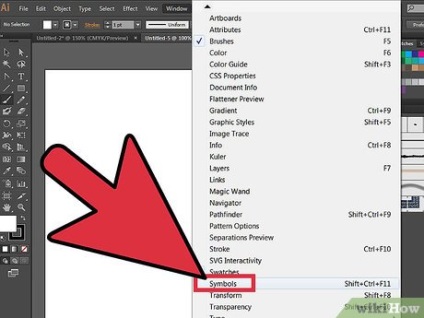
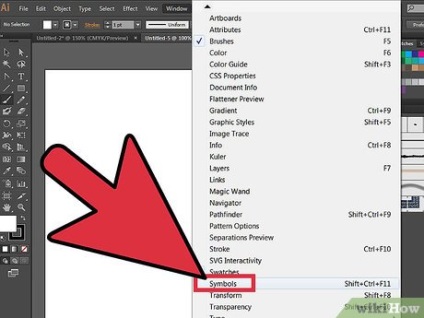
Selectați "Symbol" din meniul derulant. Se afișează panoul Simboluri. Este inclus în blocul cu panouri "Perii" și "Mostre". Pot exista 4-5 simboluri presetate. Probabil doriți să setați mai multe personaje.
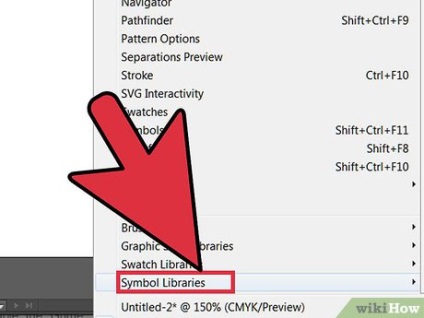
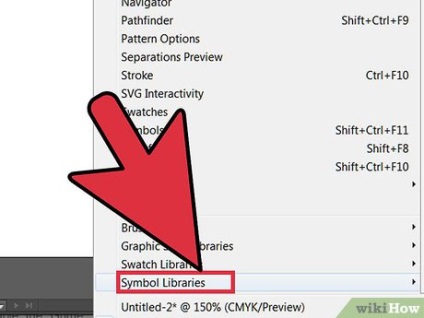
Mergeți înapoi la "Fereastră", deschideți meniul derulant și defilați la linia "Simboluri". Lângă buton veți vedea "Biblioteca de simboluri". Mutați cursorul în Biblioteca de simboluri și apăsați pentru a afișa un meniu cu o listă mare de opțiuni.
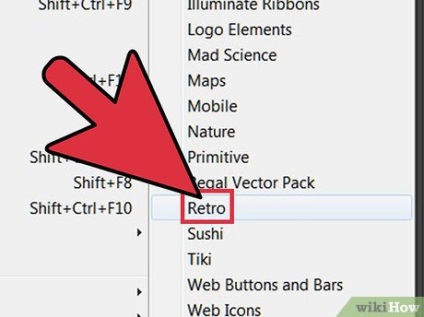
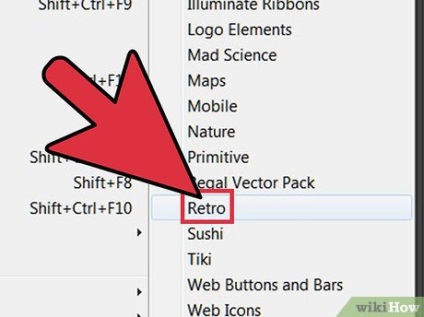
- Orice bibliotecă în care titlul are fraza "Vector Graphics Set" va conține cu siguranță grafică care include butoane și casete din această temă. De exemplu, "Setul de vectori Grimm" include butoane în stilul graficii stradale.
- Orice bibliotecă tematică, să zicem că "Moda" sau "Sushi" va include un set de teme corespunzătoare.
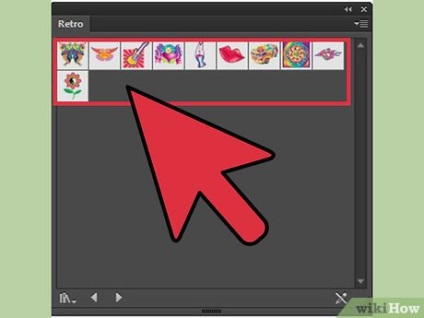
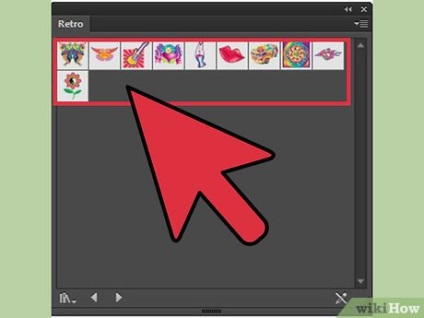
Deschideți orice bibliotecă care vă va fi utilă. Panoul bibliotecii simbolului Illustrator va adăuga biblioteca selectată ca file separat, chiar dacă închideți panoul obișnuit.
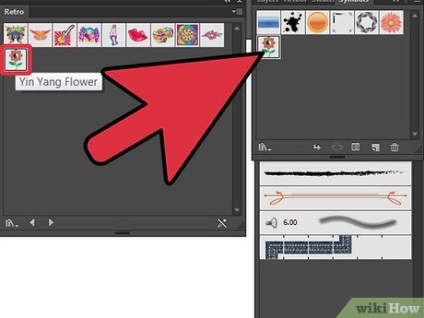
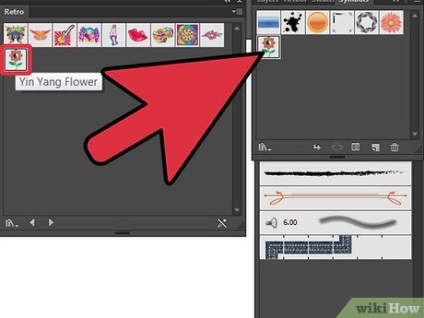
Faceți clic pe simbolul din bibliotecă și adăugați-l în panoul Simboluri. Adăugați cât mai multe personaje de care aveți nevoie pentru proiect.
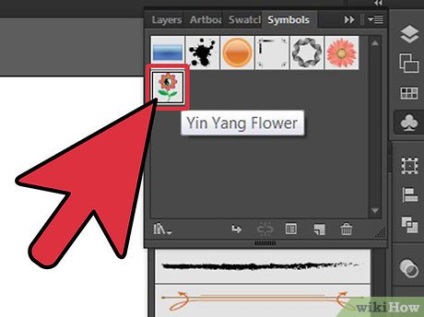
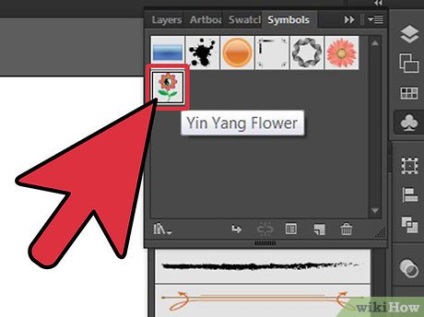
- Puteți, de asemenea, să faceți clic pe simbolul respectiv și apoi să faceți clic pe butonul mic din partea inferioară a panoului dvs. de caractere, care este denumit "Pictogramă de plasare a simbolurilor". De fiecare dată când utilizați un simbol în proiectul dvs., acesta va fi numit "Eșantion". Puteți utiliza simbolul ori de câte ori aveți nevoie, dar dacă schimbați caracterul, toate modelele se vor schimba.
- De asemenea, puteți să faceți clic pe săgeata mică spre dreapta, care este în bara de meniu a simbolurilor. Rotiți mouse-ul - apare fereastra pop-up "Place Simbol Example".
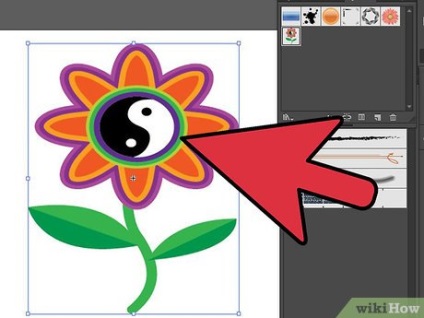
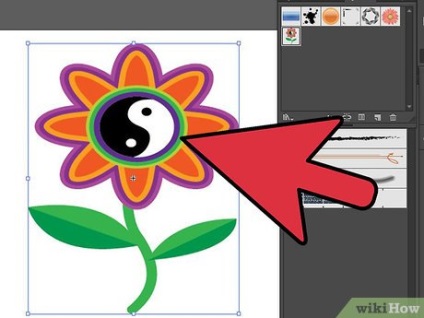
- Această opțiune este foarte utilă dacă desenați un logo sau doriți să împărțiți rapid imaginile în straturi. De exemplu, dacă trageți soarele, puteți utiliza un simbol pentru a insera multe raze identice.
Trimiteți-le prietenilor: